Bir grafik tablet üzerinde çizim öğrenmek: Yeni başlayanlar için ipuçları ve dersler. Tablet üzerinde çizim yapıyoruz - iPad'de çizim uygulamasına genel bakış.
İPad için bir çizim programı, daha doğrusu sadece parmaklarınızı ve tabletin ekranını kullanırken şaheserler yaratabileceğiniz TOP-5 uygulaması derledik. Her başvuruyu derinlemesine gözden geçirmeyeceğiz, ancak en önemli niteliklerini ve farklılıklarını not edeceğiz. Sadece aşağıdaki uygulamaların ekran kalemi olmadan karmaşık çizimler oluşturmanıza izin verdiğini, ancak küçük detaylar çizmek için bir ekran kalemi kullanmanız gerektiğini unutmayın.
Autodesk Sketchbook
Uygulamanın özelliği çok yönlülüktür. Firmanın geliştiricileri Autodesk (aynı zamanda ünlü AutoCAD'in yaratıcıları), hem çizimde ilk adımlarını atmaya başlayan hem de yıllardır grafik tableti kullanarak çizim yapan bir profesyonel için öğrenmesi kolay bir uygulama yarattı.
Burada hem kalem hem de parmakla çizebilirsiniz. Uygulama en yaygın üç formatı destekler: JPG, PNG ve PSD. Ayrı olarak, PSD formatının varlığını da not etmek istiyorum, çünkü çok, çok uygun. İşte kullanım senaryosu: Çalışmayı tablet üzerinde başlatarak, çiziminizi PSD'ye kaydedebilir, dosyayı PC'ye aktarabilir ve masaüstünde çalışmaya devam edebilirsiniz, daha gelişmiş grafiksel editör. Artı, katmanlarla çalışma fırsatı da var.
Uygulamayı kullanarak, kullanıcı aşağıdaki araçları alır: fırçalar, kalemler, kurşun kalemler, silgi. Araçların her biri ayrı ayrı özelleştirilebilir - uygulamanın boyutu ve yoğunluğu. Ve elbette, özelleştirilebilen çok geniş bir renk paleti var. Bu arada, AppStore'un küçük ekranlar için keskinleştirilmiş ve basit çizimler oluşturmayı kolaylaştıran iPhone için bir uygulaması var.
üretmek
Grafik formatları PNG, JPG ve PSD ile çalışmanıza izin veren çok fonksiyonlu bir uygulama. Burada çok sayıda butonla karışık olmayan çok basit ve sezgisel bir arayüz var. Ana ekran şunları içerir: şeffaflığı ayarlamak için bir silgi, fırçalar, kaydırıcılar ve alanı bulanıklaştırmak için araçlar.
Katman sayısı 16 ile sınırlıdır, bu tablet üzerinde çalışmak için yeterlidir. Ayrı ayrı, fırça sayısını not etmek istiyorum, çeşitlilik açıktır: boyalar, çizgiler, desenler, dokular. Ayrıca, standart fırçaların listesi ihtiyacınız olanı içermiyorsa, kendinizinkini oluşturabilirsiniz. Bunu yapmak için, uygulama bir sürü ayar ile bir editöre sahiptir.
Resmi kaydettiğinizde, hemen postanıza gönderebilirsiniz. PSD formatında kaydetmeye gelince, iTunes'a bir dosya göndererek geçer ve bu her zaman uygun değildir.
kâğıt
Basitlik ve minimalizm için çizim uygulamaları arasında bir rekabet varsa, FiftyThree tarafından Paper açıkça lider ve belki de kazanan olacaktır. Uygulama minimal bir minimalizm vardır. Bir kroki, eskiz, basit suluboya çizimi veya grafik notu - App çok basit ve basit eserler yaratmanıza izin verir.
Araçlar arasında, bir kalem, kurşun kalem, kurşun kalem, işaretleyici, fırça ve yetersiz renk paleti bulunur. Fırça kalınlığının ayarlanması dahil olmak üzere burada daha fazla bir şey yok.
ArtRage
İPad için çizim programı yeni başlayanlar için uygun değildir, çoğunlukla profesyoneller için her şey yapılır ve yaratılır. Uygulamanın ana teması, birçok tasarımcı ve sanatçının, tablet üzerinde çalışırken gerçekçilik eksikliğinden şikayet etmesi. Sadece gerçekçilik ve ArtRage sağlar.
Uygulama, dahil, boyalı, kaydedilmiş biçimde çalışan uygulamalara atfedilemez. Burada en başında, bazı hazırlık çalışmaları yapmak için bir takım ayarların yapılması gerekmektedir. Öncelikle tuvali (kağıt veya kumaş tipi), boyutunu seçmeniz, dokuyu ve rengi ayarlamanız gerekir. Çalışmaya başladığınızda, kalem, kurşun kalem, boya kalemi, suluboya, rapidograf, rulo, yağlı boya, palet bıçağı ve airbrush kullanabilirsiniz.
Kaydetmeye gelince, bitmiş görüntü Dropbox bulut deposuna gönderilebilir, Facebook'a gönderilebilir, postayla gönderilebilir veya bir tablete kaydedilebilir.
Katmanlar
Katmanlarla çalışmanıza izin veren çok gelişmiş bir uygulamadır. Sanatçı için harika fırsatlar, iyi bir araç seti ve en azından iyi yönetim nedeniyle açılıyor.
Uygulama, bireysel ayarlarla (saydamlık, kalınlık, yoğunluk vb.) On beş farklı fırça sunar. Uygulama sadece iki formatı destekliyor - JPEG ve PSD. Ancak, lütfen emin olunması gereken en önemli şey, özellikle Photoshop'ta çalışmaya alışkın olanlar, eylem geçmişi olan ayrı bir sekmedir. İstediğiniz zaman görüntüleyebilir ve istediğiniz ana dönebilirsiniz.
Bazı insanlar nasıl düzgün ve güzel yapılacağını bilmiyor. İnce çizgileri ve küçük ayrıntıları oluşturabileceğiniz kalemi kullanarak en sevdiğiniz şeyi yapmanın en kolay yolu. Ve en önemlisi: Güzel bir resim oluşturmak için sanat okulunu bitirmek gerekli değildir. Bu nedenle, bu şaşırtıcı süreci düşünün ve en iyi uygulamalar çizim için ve ayrıca büyük işletim sistemleri örneği üzerine birkaç video dersi.
iOS
Şimdi, iPad Pro'nun piyasaya sürülmesiyle durum biraz değişti: Artık Apple'ın yeni tabletinin performansı çoğu modern kişisel bilgisayar ve dizüstü bilgisayarın performansında yetersiz olmadığı için daha fazla “ağır” program çalıştırabilir ve yeni bir ölçekte görüntüler oluşturabilirsiniz. Ayrıca, yeni iPad ile birlikte çizimi daha fazla bir şey haline getirecek bir dokunmatik kalem takdim edildi.
android
Dayalı bazı tabletler ile dahil işletim sistemi Google’dan bir kalem var. Bu tabletler atfedilebilir Samsung galaxy Not 10.1. Not oluşturmak için bir SNote uygulaması var ve ayrıca küçük bir çizim araçları kümesi var. Ancak sadece bir çizim aracından daha fazlasına ihtiyacınız varsa, örneğin Eskiz defteri, Photoshop Touch veya Tv boyası. Oldukça geniş bir ayar yelpazesine sahipler. Kesinlikle seçim için bol olacak.

, Windows
Yazılım açısından en iyisi sayılır. Burada ve tam Photoshop ve ressam. Eskiden bile çizebilirsin boya! Tek soru, dokunma kaleminin tüm dokunuşlara ne kadar hassas yanıt vereceğidir - ancak kaliteye bağlıdır. Bu nedenle, profesyonel düzeyde çizim yapmak istiyorsanız, daha pahalı modellere dikkat etmelisiniz. Bir satın alma işlemi yapmadan önce, tableti test ettiğinizden ve neler yapabileceğini gördüğünüzden emin olun. O zaman neredeyse kesinlikle daha sonra mükemmel bir satın alma pişman olmayacaksınız.
Windows için tüm programlar arasında Adobe Photoshop sanatçılar için en uygun ve kişiselleştirilmiş bir araçtır. Gerekirse, her katmanı ayrı ayrı düzenleyerek, birkaç katmanla bir görüntü çizebilirsiniz. Milyonlarca farklı ayar ve filtre, çok sayıda fırça seti - bunların hepsi yaratıcı fikirleri veya fikirleri hayata geçirmenize izin verecek.

En parlak programları ve uygulamaları inceledik, daha detaylı bir şekilde işleme dahil ettik ve bazı harika video koleksiyonları gördük. Ve şimdi tablette çizim derslerinin çok zor olmadığını anlıyorsunuz. Sevdikleriniz için harika bir kartpostal hazırlayın, işe giderken, elbise çizimlerini çizin, sizi çevreleyen her şeyi çizin, çünkü bunun için elinizde kâğıt ve kurşun kalemin olması gerekmez!
(indirme: 2574)
Ücretsiz ancak güçlü bir çizim uygulaması arıyorsanız, Sketchbook Express (Android tabletler, iPad) en iyi başlangıç noktasıdır. Aynı motorda düzenlendi yazılım Autodesk gelen Sketchbook Pro, uygulama rahat ve tutarlı bir parmak çekme deneyimi sunuyor. Ek olarak, uygulama tamamen ücretsiz bir uygulamada özel fırçaların, geri alma değişikliklerinin yapıldığı ve üç katmana kadar destek veren bir hikayenin yer aldığı tam özellikli bir grafik kiti ile birlikte gelir. Küçük ekranlar için optimize edilmiş bir akıllı telefon sürümü (Android, iPhone) zaten mevcuttur ve ek özelliklere ihtiyacınız varsa, Sketchbook Pro'nun ücretli sürümü tonlarca ek özellik ve ayar açar.
% ftg%
Diğer çizim ve boyama uygulamaları, araçların çoğunu masaüstüne taşırken, Elli Üçten Kâğıt, analog ve minimalist bir görünüme bağlı kalmaktadır. Kağıt özenle gerçek kağıtla çalışmayı tekrarlar. Ücretsiz sürümde, temel bir araç (kalem) ve palet ile aranızdaki ve ayarınız arasında kalan ayar bankları olmayan bir palet geliyor. Program motoru inanılmaz derecede çevik ve duyarlı, bu da dokunmatik ekranda doğal bir çizim hissi yaratmanıza izin veriyor. Kalem, suluboya ve özel renk karıştırıcı gibi diğer araçlar uygulamanın tam sürümünde mevcuttur.
% ftg%
% ftg%
(indirme: 660)
Sonsuz Tasarım adını “sonsuz tuval” den alan bir Android vektör grafik uygulamasıdır. Kullanıcılar, sonsuz katmanlar için destek ve tam geri alma / yineleme geçmişini tamamlayarak, döndürülmesinin yanı sıra sonsuz şekilde büyütülebilen ve küçültülebilen sınırsız bir çalışma alanı oluşturabilirler. Kullanıcı arayüzü temiz kalır, çalışmaya başladığınızda kaybolan araç çubukları, yalnızca ana menü düğmesinin, hızlı bir renk seçiminin ve bir fırça boyutu düğmesinin arkasında bırakarak kalır. Ücretsiz sürüm, ücretli sürüme yükseltirken, projelerinizde çalışmanıza ve tasarruf etmenize olanak tanır, reklamlardan kurtulur ve SVG, PNG, JPEG ve PSD formatlarında tasarruf edebilirsiniz.
% ftg%
(indirme: 385)
Sonsuz Tasarım, aynı “sonsuz tuval” ile karakterize edilen Sonsuz Tasarım'ın raster meslektaşı olur. Sınırsız çalışma alanı, sınırsız artış, çok sayıda katman, iptal geçmişi ve düzgün bir arayüz, uygulamayı boyamaya daha yatkın hale getirir. Infinite Painter, çeşitli özel fırçalar ve hazır ayarlar, sayısız simetri araçları ve ayrıca stylus desteği ve tam teşekküllü proje oynatımı gibi bazı ilginç ek özellikler sunar. Sonsuz Tasarım gibi, Sonsuz Ressam da ücretsiz modda çalışmanıza izin verirken, ücretli program reklamlardan kurtulur ve JPEG, PNG ve PSD formatlarında projeler kaydetmenize olanak tanır.
% ftg%
(indirme: 343)
% ftg%
(indirme: 947)
Kelimeler üzerinde akıllıca bir oyundan çok daha fazlası olan Procreate, dikkatinizi tablette çok çeşitli fonksiyonlara sahip hızlı bir dijital sanat stüdyosuna getiriyor. Procreate, yüzün üzerinde özel fırçayı geri almak veya yinelemek için en fazla 128 katman, geri almak veya yinelemek için 250 geçmiş adımı olan 4K ekranları destekler. Çok özelleştirilebilir araçlardan iş akışı video kaydına, çoklu dokunma hareketlerine, grafiksel olarak hızlandırılmış filtrelere kadar, Procreate harika sonuçlar vaat ediyor. Eskiz için bir uygulama ararken bu uygulama açıkça kaba bir güçtür, ancak iPad'de profesyonel kalitede grafiklere ihtiyacınız varsa, Procreate dikkatinizi hak eder.
% ftg%
Tabletler için (indirme: 595)
Akıllı telefonlar için (indirme: 324)
Profesyonel görüntüler, dijital resim ve fotoğraf düzenleme oluşturmaktan daha azına karar veremiyorsanız, Adobe Photoshop Touch (Android tabletler, akıllı telefonlar, iPad, iPhone) ihtiyacınız olan şeydir. Photoshop Express ile karıştırılmaması gereken (fotoğraf düzenleme uygulaması) Photoshop Touch, kullanıcıya yüksek çözünürlüklü görüntü ve fotoğrafları seçmek ve desteklemek için katmanlar, gelişmiş araçlar da dahil olmak üzere tam boyutlu yazılımda gördüğümüz sayısız işlev sunar. Uygulama, Creative Cloud için sınırlı destek içerir; bu, masaüstü PC'nizde Photoshop ile dosyaları senkronize etmenizi ve paylaşmanızı sağlar.

Eminim ki çizmeyi seven birçok insan (her şeyde, ama en azından asfaltta) hemen hemen her zaman sanatında övünür. sosyal ağlar. Bunu yapmak için, görüntünün dijital forma aktarılması gerekir - bir resim çekin veya tarayın (evet, özellikle taramak eğlenceli olan). Ve kesinlikle birçok insanın fikri vardı - peki ya doğrudan tablete çizmeye çalışırsanız? Daha kullanışlıdır - herhangi bir yere çizim yaparsınız, çizim için çeşitli aygıtları sürüklemeniz gerekmez, sadece bir tablet alın.
Bize kolaylık sağlamak için, bir tablete çizim yapma ihtiyacı duyanları iki kategoriye ayıracağız: yalnızca eğlence için buna ihtiyaç duyanlar ve “iş üzerine” tablete çekmek isteyenler.
1. Eğlenmek için çizin.Ya bir instagramda arkadaşlarınızın önünde “başyapıtınız” hakkında övünmek istiyorsunuz ya da ruh için çizim yapmak istiyorsunuz ya da sadece çocuğunuzu bir şeyle almanız gerekiyor ve ona renk vermek için bir tablet verdiniz ya da sadece parmaklarınızı ekran boyunca özenle izleyerek, zevkle izliyorsanız, parmağınızın altından itibaren izleri var. Her durumda, bir çizim programına ve tercihen bir prob ucuna ihtiyacınız olacaktır. Kapasitif ekranlı herhangi bir modern tablet, prob ucunun lastik uçlu kontrolünü destekler. Bana göre parmakla çizmekten daha uygun, inan bana.
Basit çizim programları
Picasso . Genç Picasso'nuz kesinlikle bu ressamı kontrol edecek. Çok basit ve güzel bir arayüz, bir kalem, fırça, silgi, keçeli kalem vb. Gibi güzel simgeler olan bir çizim alanı ve bir çizim araç çubuğu olmak üzere iki bölümden oluşur. Çocuklar için harika bir seçenek.
Bord . Çizim öncekinden daha basittir. Katman yok ve gelişmiş seçenekler. Sadece tahta ve renkli boya kalemi. Herhangi bir tebeşir parçasını seçin ve keyfini çıkarın. Boya kalemi izleri gerçekçi, uygulama ara yüzü iyi, çok, çok basit, parlak ve hoş. Çocuklar için stüdyo çizim birçok veliler tarafından övdü.
2. Profesyonel çizim.Niyetleriniz eğlence için çizim yapmaktan daha ciddiyse, daha ciddi bir yazılıma ihtiyacınız olacaktır. Ek olarak, bir kalemi, kaleme basma kuvvetini tanıyan ve işi özel bir kalemle destekleyerek algılayan bir tablete ihtiyacınız var. Android çalıştıran bu tür tabletler çok kalın değil. Muhtemelen en parlak temsilcilerden biri - Samsung Note 10.1
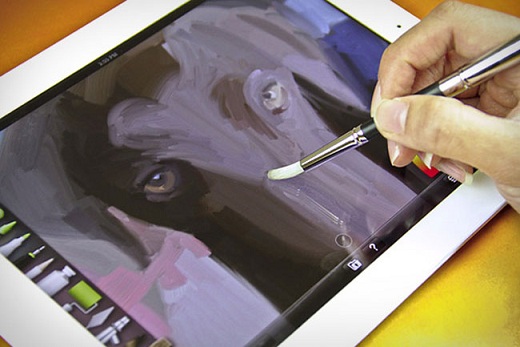
Gerçek sanatçılar için programlar
. Tabii ki, tam teşekküllü bir bilgisayar photoshopunun yerini hiçbir şey tutamaz, ancak bu zaten bir ilerlemedir. Katmanlarla, saydamlıkla vb. Çalışın Bir sürü alet, filtreler. Bir deyişle, photoshoppers memnun olacak.
Sketchbook pro . Neredeyse Android tablet kullanan tüm sanatçılar bu programı biliyor, çünkü bu türünün en iyilerinden biri (bugün elbette). Bu arada, programı sadece amatör profesyonellere indirmek gerekli değildir, aynı zamanda faydalı olacaktır, çünkü büyük fırsatlar sunar. Programın tüm özelliklerini tarif etmeyecek şekilde çalışacak, sadece bir kişinin bu uygulamada aldığı videoyu izleyin.
Fresk boya yanlısı . Görünüşe göre - çizim için basit ve kullanışlı bir uygulama. Aslında, büyük bir potansiyele sahip - Fresco'nun yardımıyla gerçek resimleri çizebilir ve çok sayıda sanatsal araç buna katkıda bulunur. Fresco'nun yardımı ile yaratabileceğiniz bir göz atın.
Bugün bu derste bir tablete sihirli bir totem çizmeyi öğreniyoruz. Bir totem nedir, bence, birçoğunun bir fikri var: Kızılderililer hakkındaki macera filmleri ve filmlerinde çok sık karşılaşılabilirler. Çoğu zaman, kutsal hayvanların, putların, bazı dini işaretlerin imajını taşıyan sütunlara benziyorlar. Bizim durumumuzda, tablete totem çekiciliği sırasında parıldayan sembolleri göstereceğimiz taş sütun şeklinde bir totem çizmeyi öğreneceğiz.
Bir totem çizme dersinin tanımını olabildiğince ayrıntılı olarak yapmaya çalışacağım, nasıl sonuçlanacağını bilmiyorum, ancak fikrin uygulanmasına devam edelim.
Yani, Photoshop çalıştırmak, keyfi boyutta bir belge oluşturmak, 1024x768 oluşturdum, arka plan doldurulur # aabcc8 renk, parametreleri olan basit bir sert yuvarlak fırça seçin basın = boyut (bu, inme boyutunun tablete bir kalemle tıklanmasına bağlı olduğu anlamına gelir.) genellikle solda 4 varsayılandır. Bu tıklama için ayarlarını kontrol ediyorum F5, aşağıdaki ekran görüntüsünde gösterdiğim gibi olmalı.
İlk aşama: taslak çizme
Fırça ayarlandı, şimdi totem taslağına gidebilirsiniz. Arka planın üstüne yeni bir katman oluşturun ve üzerine çeşitli seçenekler çizerek kontur çizimi oluşturmaya başlayın. Bu resmi aldım ve daha fazla çalışmak için bırakacağım. Ayrıca, bazen, aşağıdaki ekran görüntüsünde sol üst köşede görebileceğiniz bu durumda olduğu gibi, görüntü için yaklaşık bir palet oluşturuyorum.

İkinci aşama: ana renkleri belirledik
Yeni bir katman oluşturun, dış çizgiyi içeren katmanın altına yerleştirin ve görüntümüzün öğeleri için temel tonu ayarlayın. Tabletin tabanını hızlı ve kolay bir şekilde boyayın. Kullandığım çok taş için # 58676e çim için renk # 6e9b0ataş üzerine yapılan eserler için # b12121. Ve sonuç olarak, azaltırım opaklık konturunda 65% . Totem tabletinde çizimin bir sonraki aşamasına geçin.

Üçüncü aşama: ışık, gölge
Gölgenin gerekli yerlerine koyduk # 34393d gölgeleri doğru yerlere uygularken, fırçanın opaklığını değiştiriyorum.

Gölgeler ayarlandıktan sonra, ışık alalım, o yerleri aydınlatalım. # 78858d yüzeyimizin yandığını varsaydığımız renk. Işık çizerken fırçamızın opaklığını da değiştiririz. Sonuç olarak, aşağıdaki ekran görüntüsünde yaklaşık olarak gösterilenleri almalıyız. Ayrıca çimlerin kenarlarını silmeye ve çimlerin bıçaklarına biraz ışık eklemeye karar verdim.

Dördüncü Aşama: Taş Detaylandırma
Bu aşamada, taştan küçük parçaları tablete çizmeyi öğreneceğiz. Öncelikle, arka plan dışındaki tüm katmanları bir taneye birleştireceğiz, daha sert sert fırça fırçası boyutunu seçin 1-3 pix. Resmin boyutuna bağlı olarak, rengi seçin # b5d1dc ve küçük vuruşlarla taş yakınında keskin kenarlar yaratırız.
Bazı yerlerde kontur çizgisinin yanından geçtiğini, bazı yerlerde ise taşın üzerine çizmeye gerek olmadığını belirtmek isterim. Aşağıda yatan küçük taşları silip daha detaylı hale getiriyoruz.
Ayrıca biraz taş yapıyorum, taş üzerinde farklı yerlere kaotik bir şekilde farklı çaplarda ve açık ve koyu tonlarında küçük noktalar uyguladım. Asıl mesele abartmamak.

Beşinci aşama: yapı üzerinde çalışma
Eserimizin süsü dikkatlice kırmızı renkle boyanmalıdır # 7b191a rengi.

Süsü çizdikten sonra, etrafına karanlık bir taslak çizmeliyiz, kullanarak kontur oluşturmalıyız. # 34393d renk ve sert fırça boyutu 1-3 pix.

Daha sonra, süsün kenarındaki taşın kenarlarında bir parlama oluşturmamız gerekiyor. Bunu yapmak için # 98aab4 renk ve sert fırça boyutu 1-3 pix. Bir parlama üreteceğiz, bazı yerlerde fırçanın opaklığını değiştireceğiz.

Desenli çiçeklerin içinde bir parıltı yarat # b12121 # fb7f81. Aşağıdaki ekran görüntüsündeki gibi görünmelidir.

Artefaktımız parladığından, o zaman buna göre taşa ışık tutmalıdır. Böylece, yeni bir katman oluşturun, tüm katmanların üzerine yerleştirin, ayarlayın harmanlama modu kroma / renk. Büyük boyutlu yumuşak bir fırçayla eserin totemine bir parıltı çekeceğiz, sonra opaklığını uygun bir boyuta indirgeyeceğiz.

Altıncı Aşama: Son Akorlar
Şey, şu anda zaten iyi bir sonuç elde ettik, ancak sonuçlanması gereken birkaç nokta var, bu çim ve gölge. İçinde sert bir fırça seçin 1-2 pix. Ve çiçekler # 4d651b, # 6d9b09, # 98c411, # d8e507 yavaşça çimleri çizmeye başlarız, aşağıdan yukarı doğru vuruşlar yaparız. Aşağıdan daha koyu tonlar kullanıyoruz ve yukarıdan sırasıyla açık olanları kullanıyoruz.

Filtreyi kullanarak totem keskinliğini biraz artırın netleştirme\u003e kontur keskinliği. Filtredeki değerler, resmin üzerine yazılmayacak şekilde minimum olarak ayarlanmalıdır. Ve biraz gölge ekledim, çok fazla yapmadım, bütün totemin altında biraz yarattım ve çimlerin biraz altına karardım ve o kadar.

Hepsi bu, aşağıdaki son sonucu görebilirsiniz, üzerinde totem arkasında küçük bir parıltı yarattım, çünkü bunun için büyük çaplı yumuşak bir fırça aldım ve renk arka plandan biraz daha hafif ve bir parıltı boyandı.

Bugün bir totemin nasıl çizileceğini öğrendik, Photoshop'taki sonraki derslerde de bir tablete çizim yapmayı öğreneceğiz. , ancak zaten eşit derecede ilginç başka çizimler de var, bu yüzden yeni dersleri kaçırmamak için site güncellemelerine abone olmanızı tavsiye ederim.


















